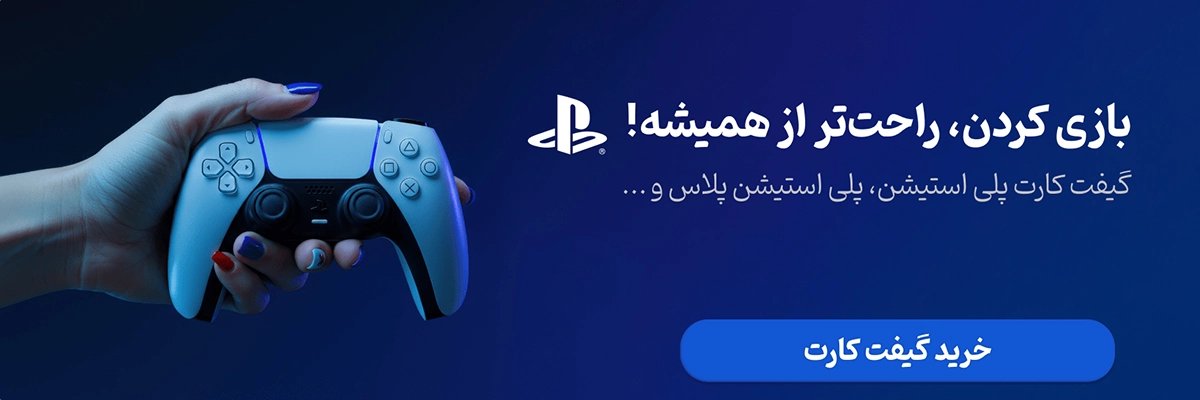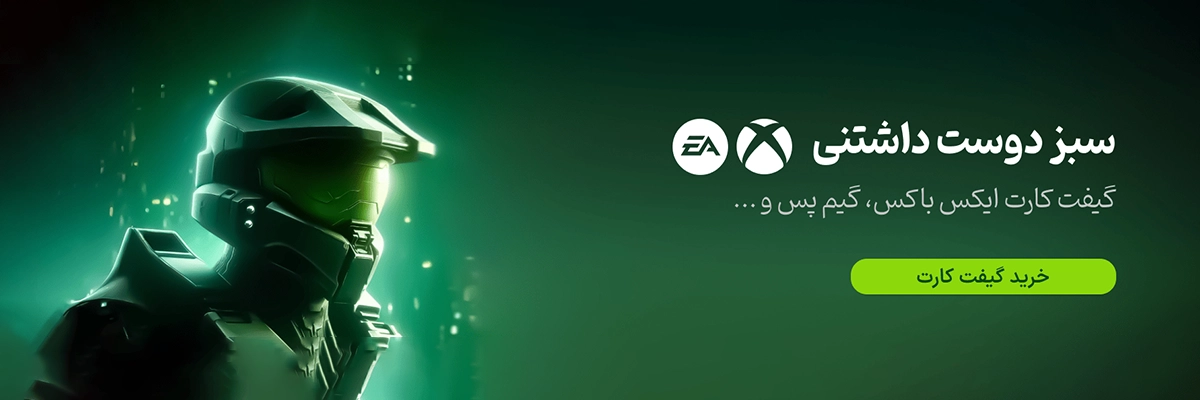راهنمای جامع شروع به کار با دیسکورد
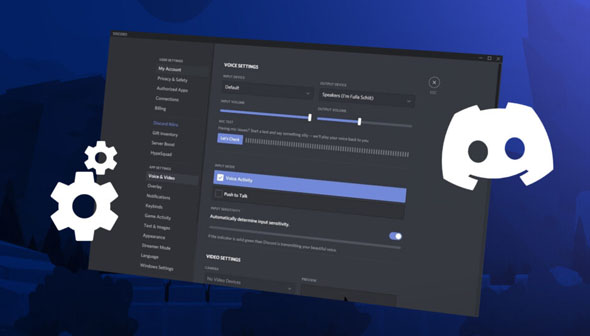
راهنمای جامع شروع به کار با دیسکورد
در دنیای امروز، ارتباطات آنلاین به یکی از مهمترین ابزارها برای ارتباطات اجتماعی، کار تیمی و بازی تبدیل شده است. در این میان، دیسکورد بهعنوان یکی از محبوبترین پلتفرمهای ارتباطی، امکانات فوقالعادهای مانند چت متنی، صوتی و تصویری را فراهم میکند. این ابزار ابتدا برای گیمرها طراحی شد اما بهمرور زمان به محیطی مناسب برای انواع اجتماعات، کسبوکارها و حتی آموزشهای آنلاین تبدیل شد. اگر شما هم تازه با دیسکورد آشنا شدهاید و میخواهید بدانید چگونه از آن استفاده کنید، این راهنما برای شماست. در اینجا همه چیز از ساخت حساب کاربری تا پیشرفتهترین ترفندها برای استفاده از دیسکورد را توضیح خواهیم داد.
دیسکورد چیست؟
دیسکورد یک پلتفرم ارتباطی رایگان است که برای چت متنی، تماسهای صوتی و تصویری و ایجاد گروهها یا سرورهای شخصی طراحی شده است. این ابزار امکان ایجاد کانالهای متنی و صوتی، مدیریت اعضا و حتی اضافه کردن رباتهای کمکی را فراهم میکند. کاربران میتوانند در سرورها بهصورت گروهی یا فردی گفتگو کنند و حتی بازی یا فایلهای خود را به اشتراک بگذارند. دیسکورد روی سیستمعاملهای مختلف مانند ویندوز، مک، اندروید و iOS قابل دسترسی است. همچنین نسخه وب آن بدون نیاز به نصب قابل استفاده است.
چگونه حساب کاربری بسازیم؟
-
دانلود دیسکورد: ابتدا به وبسایت رسمی دیسکورد (discord.com) مراجعه کنید و نسخه مناسب سیستمعامل خود را دانلود کنید.
-
باز کردن برنامه: پس از نصب، برنامه را باز کنید و روی گزینه "Sign Up" کلیک کنید.
-
وارد کردن اطلاعات: ایمیل، نام کاربری و رمز عبور مورد نظر خود را وارد کرده و حساب کاربری بسازید.
-
تایید ایمیل: به ایمیل خود مراجعه کرده و روی لینک تایید ارسالشده کلیک کنید.
-
ورود به حساب کاربری: با اطلاعاتی که وارد کردید، به حساب کاربری خود وارد شوید.
-
شخصیسازی حساب: میتوانید تصویر پروفایل، وضعیت و سایر تنظیمات حساب خود را ویرایش کنید.
نحوه استفاده از رابط کاربری دیسکورد
رابط کاربری دیسکورد ساده و کاربرپسند است. در ستون سمت چپ، لیستی از سرورها و دایرکت مسیجهای شما قرار دارد. بخش میانی، صفحه اصلی سرور یا کانالی است که انتخاب کردهاید و در ستون سمت راست لیست اعضای فعال در آن سرور نمایش داده میشود. پایین صفحه نیز کنترلهای مربوط به پروفایل، تنظیمات صوتی و وضعیت کاربری قرار دارد. بهراحتی میتوانید بین سرورها یا چتهای شخصی جابجا شوید و با کلیک روی هر کانال، وارد گفتگو یا تماس شوید.
چگونه به یک سرور بپیوندیم؟
-
روی دکمه + در ستون سمت چپ کلیک کنید.
-
گزینه Join a Server را انتخاب کنید.
-
لینک دعوت به سرور را که از طرف دیگران دریافت کردهاید وارد کنید.
-
روی گزینه Join کلیک کنید تا به سرور اضافه شوید.
چگونه یک سرور ایجاد کنیم؟
-
روی دکمه + در ستون سمت چپ کلیک کنید.
-
گزینه Create a Server را انتخاب کنید.
-
نام، تصویر و تنظیمات دلخواه سرور خود را وارد کنید.
-
با استفاده از لینک دعوت، دوستان خود را به سرور اضافه کنید.
-
کانالهای متنی و صوتی جدید بسازید و آنها را مدیریت کنید.
-
نقشها و مجوزهای مختلف را برای اعضا تعریف کنید.
آشنایی با کانالها
کانالها در دیسکورد به دو دسته اصلی تقسیم میشوند: کانالهای متنی و صوتی. کانالهای متنی برای ارسال پیام، تصاویر، ویدئوها و فایلها استفاده میشوند. این کانالها معمولاً بر اساس موضوعات مختلف (مانند اخبار، گفتگوهای عمومی یا پشتیبانی) دستهبندی میشوند. کانالهای صوتی برای گفتگوهای صوتی یا تصویری استفاده میشوند و کاربران میتوانند با کلیک روی کانال، وارد تماس شوند. همچنین میتوانید برای هر کانال تنظیمات خاصی مانند محدودیت دسترسی یا پیامرسانی تعریف کنید. مدیران سرور میتوانند کانالها را بر اساس نیاز جامعه یا گروه خود سازماندهی کنند.
نقشها و مجوزها
یکی از ویژگیهای قدرتمند دیسکورد، امکان تعریف نقشها و تنظیم مجوزهای مختلف برای کاربران است. مدیران سرور میتوانند نقشهایی مانند مدیر، ناظر یا عضو عادی ایجاد کنند و برای هر نقش، مجوزهایی مانند امکان حذف پیامها، دسترسی به کانالهای خاص یا مدیریت سرور را تعیین کنند. این قابلیت به حفظ نظم و امنیت سرور کمک میکند و تجربهای بهتر برای اعضا فراهم میکند.
نصب رباتهای دیسکورد
رباتها ابزارهای خودکاری هستند که میتوانند وظایف مختلفی مانند خوشامدگویی به کاربران جدید، مدیریت پیامها یا پخش موسیقی را انجام دهند. برای نصب ربات:
-
به وبسایتهایی مانند Top.gg مراجعه کنید.
-
ربات مورد نظر خود را انتخاب کنید.
-
روی گزینه "Add to Discord" کلیک کنید.
-
سرور مقصد را انتخاب کرده و مجوزهای مورد نیاز ربات را تایید کنید.
-
از دستورات ربات برای استفاده از امکانات آن بهره بگیرید.
تنظیمات حساب کاربری
برای دسترسی به تنظیمات حساب کاربری، روی نماد چرخدنده در پایین سمت چپ کلیک کنید. در این بخش میتوانید:
-
تصویر پروفایل و نام کاربری خود را تغییر دهید.
-
وضعیت (Status) خود را تنظیم کنید (مثلاً آنلاین، آفلاین، مشغول).
-
تنظیمات حریم خصوصی و امنیت را مدیریت کنید.
-
میکروفون و هدفون خود را تست و پیکربندی کنید.
ترفندهای مفید برای شروع
-
میانبرهای کیبورد: از کلیدهای ترکیبی مثل
Ctrl + Shift + Mبرای قطع یا وصل کردن میکروفون استفاده کنید. -
پین کردن پیامها: پیامهای مهم را پین کنید تا همه اعضا بتوانند به آنها دسترسی داشته باشند.
-
اشتراک صفحه نمایش: در کانالهای صوتی از گزینه "Screen Share" برای نمایش صفحه استفاده کنید.
-
استفاده از بوتها: رباتهای کاربردی برای مدیریت بهتر سرور نصب کنید.
-
ذخیرهسازی پیامها: از ویژگی جستجوی دیسکورد برای یافتن پیامهای قدیمی استفاده کنید.
آموزش امنیت در دیسکورد: مدیریت حریم خصوصی و جلوگیری از پیامهای ناخواسته
دیـسکورد (Discord) یکی از پلتفرمهای ارتباطی بسیار محبوب است که بهویژه در میان گیمرها، گروههای آنلاین و تیمهای کاری کاربرد زیادی دارد. این پلتفرم امکان ارتباط صوتی، تصویری، متنی و اشتراکگذاری فایل را فراهم میکند، اما همانطور که در هر فضای آنلاین دیگری نیز باید مراقب امنیت و حریم خصوصی خود بود، دیسکورد نیز باید با دقت مدیریت شود. در این مقاله، به طور مفصل به نحوه مدیریت حریم خصوصی و جلوگیری از پیامهای ناخواسته در دیسکورد خواهیم پرداخت.
۱. مدیریت تنظیمات حریم خصوصی در دیسکورد
حریم خصوصی در دیسکورد به شما این امکان را میدهد که کنترل کنید چه کسانی میتوانند به شما پیام بدهند، چه کسانی میتوانند درخواست دوستی ارسال کنند و دیگر تعاملات در پلتفرم را محدود کنید.
گامهای تنظیم حریم خصوصی
-
ورود به تنظیمات کاربری (User Settings):
-
برای دسترسی به تنظیمات حریم خصوصی خود، ابتدا به حساب دیسکورد خود وارد شوید.
-
در گوشه پایین سمت چپ پنجره دیسکورد، روی نماد چرخدنده (تنظیمات کاربری) کلیک کنید.
-
-
تنظیمات بخش Privacy & Safety:
-
پس از ورود به بخش تنظیمات، گزینه Privacy & Safety را انتخاب کنید. این بخش به شما امکانات گستردهای برای مدیریت حریم خصوصی در دیسکورد میدهد.
-
در اینجا شما میتوانید انتخاب کنید که آیا میخواهید فقط دوستان شما بتوانند به شما پیام دهند یا هر کسی که عضو سرورهای شما است.
-
-
فعالسازی Safe Direct Messaging:
-
این گزینه کمک میکند تا از پیامهای حاوی محتوای ناخواسته یا مخرب جلوگیری کنید. با فعال کردن این گزینه، دیسکورد به صورت خودکار پیامهای حاوی لینکهای خطرناک یا محتواهای نامناسب را فیلتر میکند.
-
-
مدیریت درخواستهای دوستی:
-
دیسکورد به شما این امکان را میدهد که تعیین کنید چه کسانی میتوانند درخواست دوستی ارسال کنند. شما میتوانید گزینه Everyone (همه)، Friends of Friends (دوستان دوستان) یا Server Members (اعضای سرور) را انتخاب کنید.
-
۲. جلوگیری از پیامهای ناخواسته و اسپم
یکی از مشکلات رایج در پلتفرمهای آنلاین، دریافت پیامهای ناخواسته، تبلیغاتی یا حتی اسپم است. دیسکورد امکانات متعددی برای جلوگیری از اینگونه پیامها دارد.
گامهای جلوگیری از پیامهای ناخواسته
-
غیرفعالسازی پیامهای مستقیم از اعضای سرور:
-
اگر نمیخواهید از طرف اعضای سرورهایی که در آنها عضو هستید پیامهای مستقیم دریافت کنید، میتوانید این گزینه را در تنظیمات Privacy & Safety غیرفعال کنید. به این ترتیب فقط افرادی که شما آنها را به عنوان دوست میشناسید میتوانند به شما پیام دهند.
-
-
مدیریت درخواستهای دوستی در سرورها:
-
اگر شما عضو سرورهای زیادی هستید، ممکن است دریافت درخواستهای دوستی از افراد ناشناس آزاردهنده باشد. شما میتوانید در بخش User Settings > Privacy & Safety گزینه Who can add you as a friend را به Friends of Friends تغییر دهید تا فقط دوستان مشترک بتوانند درخواست دوستی ارسال کنند.
-
-
غیرفعالسازی پیامهای مستقیم از افراد غیرمعرف:
-
در صورتی که نمیخواهید از افرادی که آنها را نمیشناسید پیامهای مستقیم دریافت کنید، گزینه Allow direct messages from server members را غیرفعال کنید. با این کار، دیگر هیچ فردی از سرورهای مختلف نمیتواند به شما پیام بدهد مگر اینکه شما او را به عنوان دوست اضافه کرده باشید.
-
۳. استفاده از احراز هویت دو مرحلهای (2FA)
احراز هویت دو مرحلهای یا 2FA یک لایه امنیتی اضافی است که حساب شما را در برابر دسترسیهای غیرمجاز محافظت میکند. با فعالسازی این ویژگی، حتی اگر کسی پسورد شما را بداند، نمیتواند به راحتی وارد حساب شما شود.
گامهای فعالسازی 2FA
-
ورود به حساب کاربری:
-
ابتدا وارد حساب دیسکورد خود شوید.
-
-
تنظیمات حساب (My Account):
-
در بخش User Settings، گزینه My Account را انتخاب کنید.
-
-
فعالسازی احراز هویت دو مرحلهای:
-
در بخش Security، روی Enable Two-Factor Auth کلیک کنید. سپس از شما خواسته میشود که یک اپلیکیشن احراز هویت مانند Google Authenticator یا Authy نصب کنید.
-
پس از نصب اپلیکیشن، کد تولیدی آن را وارد کنید و فرآیند 2FA را تکمیل کنید. در این مرحله، یک کد یکبارمصرف از اپلیکیشن احراز هویت به شما نمایش داده میشود که باید آن را وارد کنید.
-
۴. گزارش پیامها و رفتارهای مخرب
یکی از مزایای دیسکورد، سیستم گزارشدهی آن است که به شما این امکان را میدهد که رفتارهای نامناسب یا پیامهای اسپم را گزارش دهید.
گامهای گزارش پیامها و کاربران
-
گزارش پیام:
-
اگر با پیامهای توهینآمیز، تهدیدآمیز یا اسپم مواجه شدید، میتوانید آن پیام را گزارش دهید. برای این کار روی پیام موردنظر کلیک راست کنید و گزینه Report Message را انتخاب کنید.
-
سپس دلیل گزارش خود را مشخص کنید و ارسال کنید.
-
-
گزارش کاربر:
-
اگر کاربری رفتار توهینآمیز یا مزاحم داشت، میتوانید او را گزارش کنید. روی نام کاربر کلیک راست کرده و گزینه Report را انتخاب کنید.
-
۵. مدیریت دسترسیها در سرورها
اگر شما مدیر سرور هستید، میتوانید با تنظیم نقشها و دسترسیها از آسیبپذیریهای امنیتی جلوگیری کنید و دسترسیهای مختلفی را برای اعضا تعیین کنید.
گامهای مدیریت دسترسی در سرور
-
تنظیم نقشها:
-
در صفحه سرور، به بخش Server Settings > Roles بروید و نقشهای مختلف را برای اعضا تعیین کنید. این نقشها میتوانند شامل دسترسیهای مختلف مانند ارسال پیام، تغییر تنظیمات سرور یا حذف پیامها باشند.
-
-
تنظیم دسترسیها برای کانالها:
-
برای هر کانال خاص، دسترسیها را تعیین کنید تا فقط افراد خاصی بتوانند به آن دسترسی داشته باشند. این کار به ویژه در کانالهای حساس یا خصوصی اهمیت دارد.
-
۶. مراقبت از دستگاه و نرمافزار
یکی از نکات بسیار مهم برای حفظ امنیت حساب کاربری شما در دیسکورد، استفاده از نرمافزارهای امنیتی و بهروزرسانی مداوم دستگاهها است.
گامهای امنیتی دستگاه
-
بهروزرسانی نرمافزار دیسکورد:
-
اطمینان حاصل کنید که نسخه دیسکورد شما همیشه بهروز است تا از آسیبپذیریهای احتمالی جلوگیری شود.
-
-
احتیاط در برابر لینکهای مشکوک:
-
همیشه مراقب لینکهای ناشناس و مشکوک باشید. از کلیک کردن بر روی لینکهای ارسالی از سوی افراد ناشناس خودداری کنید. این لینکها ممکن است به وبسایتهای فیشینگ یا بدافزارها اشاره داشته باشند.
-